教程——ZEDBoard简单PL实验
目的:学会vivado PL端开发流程
需要板卡:Zedboard
实验结果:通过zedboard上的开关控制LED灯
1. 安装vivado 2014.2版本(2014.4大同小异)
2. 安装完毕,双击打开vivado桌面图标,如下:

3.点击create new project:
4. 点击next,选定工程路径,输入工程名称,如下所示:

5. 点击next,勾选红框内的内容,如下所示,再点击next:
6. 进入芯片选择栏,点击boards,选择zedboard,如下红框中所示,再点击next:

7.点击finish,工程新建完成:
8. 此时界面如下:
9. 我们需要添加verilog文件以及引脚约束文件。首先添加verilog文件,点击左侧的add source:
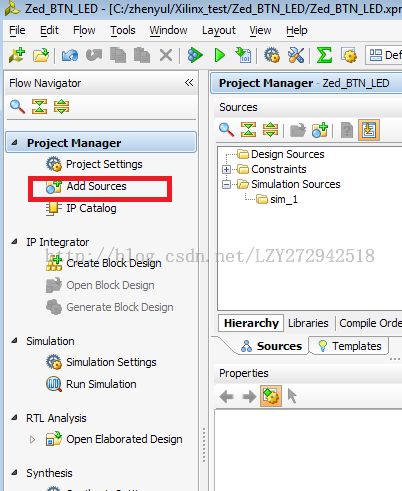
10. 选择第二个,点击next:

11. 点击create file:

12. 在file name一栏输入v文件名称,然后点击ok:

13. 然后点击finish:
14. 在弹出的窗口点击ok:

15. 此时,新建的top文件出现在左侧的design source下,双击可以查看和编辑其中的内容:
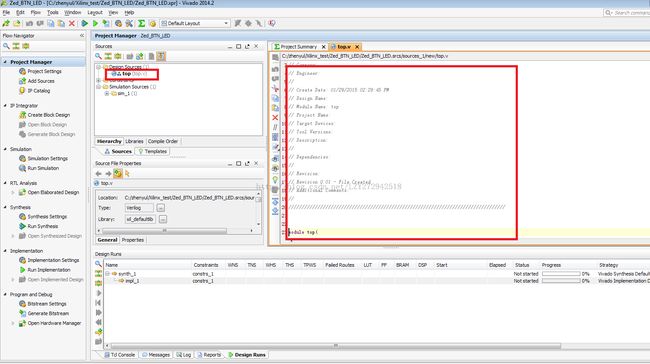
16. 修改top文件内容:
17. 修改完毕,按下ctrl+S键保存。然后添加约束文件,点击左侧的add source:

18. 勾选第一个,点击next:
19. 点击create files:
20. 输入约束文件的名称,点击ok:
21. 可以在左侧的constraints下查看xdc约束文件,双击可以查看和编辑xdc文件内容:
21. 修改xdc内容如下:
22. 按下ctrl+S保存。然后点击工程界面左侧的run synthesis,进行综合:

23. 综合结束后,会弹出如下窗口。保持默认,点击ok,进行实现步骤:
24. 实现完毕,弹出如下窗口,选择generate bitstream,点击ok
25. 生成bit完毕,又弹出一个窗口,选择open hardware manager。当然,工程栏左侧下方也可以打开hardware manager:
26. 连接好zed的J17口,上电,安装好驱动。 Hardware manager界面如下,点击open anew hardware target:
27.在open new hardwaretarget界面点击next,直到出现以下界面,然后点击next,点击finish:
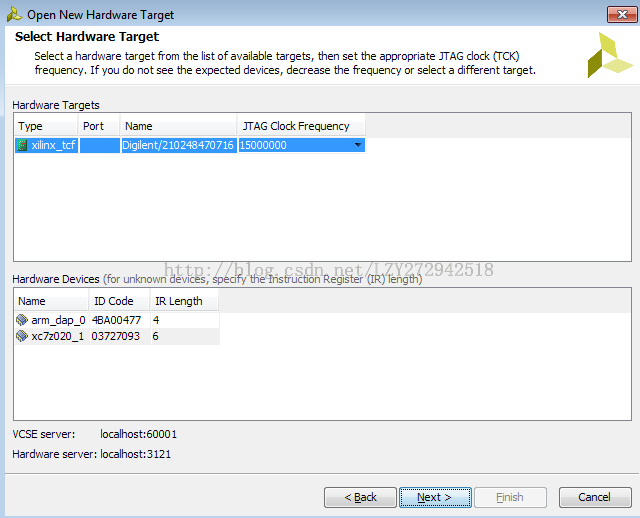
28.此时hardware manager界面如下:

29.右击xc7z020_1,选择programdevice:
30.点击program:
31.program完毕,就可以试验了。通过拨动zed的SW[0],可以看到LED的亮灭变化。

